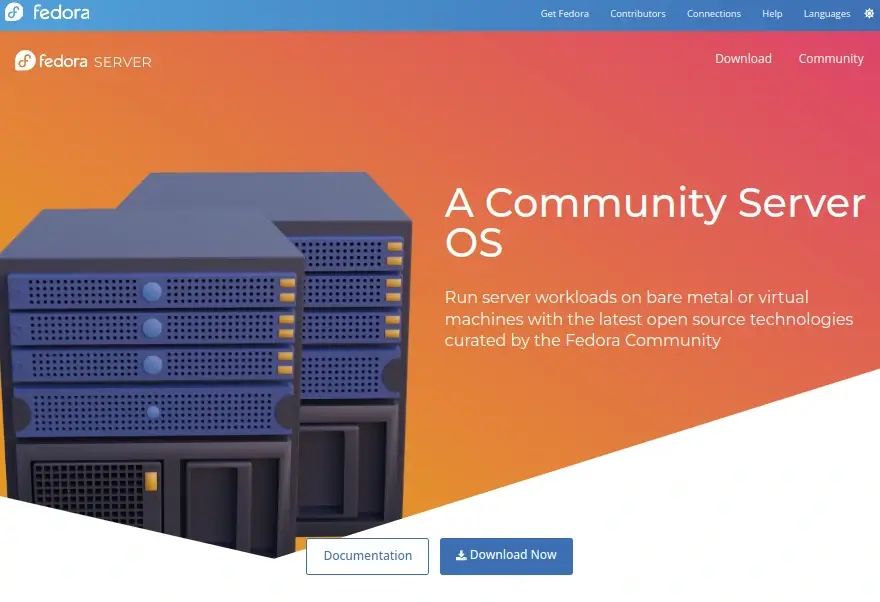OpenAI的API接口使得开发者可以轻松地将强大的GPT模型集成到自己的应用中,从而实现文本生成、问答、翻译等多种功能。这些功能无论是在智能客服、内容创作,还是在数据分析和自动化任务中,均具有广泛的应用场景。
虽然OpenAI的API接口提供了强大的能力,如何高效、稳定地在本地或云端部署这一技术,仍然是很多开发者面临的挑战。本文将为你提供一个从环境配置到项目部署的全面指南,帮助你在Linux系统上顺利搭建OpenAI API项目。无论你是初学者还是有一定经验的开发者,都可以通过本文掌握如何在Linux环境中顺利配置、开发和部署OpenAI API项目。
1. 准备工作
在开始搭建OpenAI API项目之前,需要做好以下准备工作:
1.1 硬件要求
对于一般的OpenAI API调用,硬件要求并不苛刻。即使是普通的开发机也能满足大部分的需求。以下是最低硬件配置建议:
- CPU:至少1个核心,推荐使用多核CPU以提高并行处理能力。
- 内存:至少2GB,推荐4GB及以上。
- 硬盘:至少10GB的可用空间,用于安装依赖项和存储日志、缓存等数据。
- 网络:稳定的互联网连接,确保能够与OpenAI API服务器通信。
1.2 软件要求
- Linux操作系统:例如Ubuntu、CentOS或Debian等发行版。
- Python 3.8及以上版本:OpenAI API是通过Python客户端库来交互的。
- pip包管理工具:用于安装所需的Python库。
- OpenAI账户和API密钥:你需要一个有效的OpenAI账户,并获得API密钥。
2. 环境配置
2.1 安装Linux操作系统
假设你的机器已经安装了Linux操作系统。如果尚未安装,可以参考发行版的安装文档进行操作。例如,Ubuntu的安装过程非常简单,只需从官方网站下载镜像并烧录到U盘中,然后通过U盘启动进行安装。
2.2 安装Python和pip
如果你使用的是Ubuntu,可以通过以下命令来安装Python 3和pip:
sudo apt update
sudo apt install python3 python3-pip
安装完成后,验证Python和pip是否安装成功:
python3 --version
pip3 --version
2.3 安装虚拟环境
为了隔离项目的依赖,建议使用虚拟环境。你可以使用`venv`模块来创建虚拟环境:
python3 -m venv openai_project_env
激活虚拟环境:
source openai_project_env/bin/activate
这样,你的项目就处于虚拟环境中了,安装的所有依赖都不会影响到系统的其他部分。
2.4 安装OpenAI Python库
通过pip安装OpenAI Python客户端库:
pip install openai
3. 获取API密钥
要使用OpenAI的API,你需要先创建一个OpenAI账户并获得API密钥。你可以通过以下步骤获取密钥:
①. 访问[OpenAI官网](https://platform.openai.com)并登录或注册一个账户。
②. 在控制台中创建一个新的API密钥,并保存它。
③. 为了保护密钥的安全,建议将其保存在环境变量中,避免硬编码到代码中。
将API密钥保存到环境变量中:
export OPENAI_API_KEY="your-api-key-here"
你可以将这个命令添加到`.bashrc`或`.zshrc`文件中,这样每次启动终端时都会自动加载API密钥。
4. 创建OpenAI API项目
4.1 编写API调用脚本
在Linux上,你可以使用Python来编写与OpenAI API的交互代码。以下是一个简单的示例:
import openai
import os
# 从环境变量中获取API密钥
openai.api_key = os.getenv("OPENAI_API_KEY")
# 调用API,生成文本
response = openai.Completion.create(
engine="text-davinci-003", # 选择API模型
prompt="你好,世界!", # 输入提示文本
max_tokens=50 # 最大返回字数
)
print(response.choices[0].text.strip())
保存为`openai_project.py`文件。
4.2 运行测试
确保虚拟环境已激活,并且API密钥已正确配置后,运行该脚本进行测试:
python openai_project.py
如果一切正常,你应该能够看到OpenAI API生成的文本输出。
5. 部署OpenAI API项目
5.1 使用Flask部署Web接口
为了让OpenAI API能够通过Web进行交互,可以使用Flask框架构建一个简单的Web接口。以下是Flask应用的基本示例:
1). 安装Flask:
pip install Flask
2). 编写Flask应用代码:
from flask import Flask, request, jsonify
import openai
import os
app = Flask(__name__)
# 设置API密钥
openai.api_key = os.getenv("OPENAI_API_KEY")
@app.route('/generate', methods=['POST'])
def generate_text():
data = request.json
prompt = data.get('prompt', '')
response = openai.Completion.create(
engine="text-davinci-003",
prompt=prompt,
max_tokens=50
)
return jsonify({"response": response.choices[0].text.strip()})
if __name__ == '__main__':
app.run(debug=True, host='0.0.0.0', port=5000)
3). 运行Flask应用:
python flask_app.py
现在,你可以通过POST请求调用`/generate`接口,发送一个`prompt`并接收生成的文本。
5.2 配置NGINX反向代理
为了使Flask应用能够在生产环境中高效运行,通常会使用NGINX作为反向代理。以下是简单的NGINX配置示例:
1). 安装NGINX:
sudo apt install nginx
2). 配置反向代理:
在`/etc/nginx/sites-available/default`文件中添加以下配置:
server {
listen 80;
server_name your-domain.com;
location / {
proxy_pass http://127.0.0.1:5000;
proxy_set_header Host $host;
proxy_set_header X-Real-IP $remote_addr;
proxy_set_header X-Forwarded-For $proxy_add_x_forwarded_for;
proxy_set_header X-Forwarded-Proto $scheme;
}
}
3). 重启NGINX服务:
sudo systemctl restart nginx
现在,Flask应用通过NGINX进行反向代理,可以通过你配置的域名或IP地址访问。
5.3 部署到云服务器
如果需要将项目部署到云服务器,常见的云平台有A5数据、AWS、Google Cloud、Azure等。你可以使用它们提供的虚拟机(VM)来部署你的Flask应用。
以下是一个简单的步骤概述:
- 在云平台上创建一台虚拟机(选择合适的操作系统,如Ubuntu)。
- 在虚拟机上安装所有依赖(Python、pip、Flask、OpenAI等)。
- 配置API密钥和NGINX。
- 部署Flask应用,并确保它可以通过公网IP访问。
本文详细介绍了如何在Linux上搭建并部署OpenAI API项目。从环境配置到项目部署,覆盖了硬件要求、软件安装、虚拟环境配置、API密钥管理、Flask应用的搭建以及NGINX反向代理配置等关键步骤。通过这些步骤,你可以顺利搭建起一个高效的OpenAI API项目,并根据实际需求进行部署和优化。